轻松修改Windows7 IE主页的方法
Windows7 IE主页如何修改?轻松几步,让你的主页焕然一新!

在Windows7系统中,Internet Explorer(IE)浏览器作为系统自带的浏览器,虽然近年来逐渐被其他更先进的浏览器所取代,但仍有不少用户在使用。然而,有时你可能会遇到主页被恶意软件更改或锁定的情况,导致你无法自由设置自己喜欢的主页。别担心,本文将为你详细介绍如何在Windows7系统中修改IE浏览器的主页,让你的主页焕然一新!
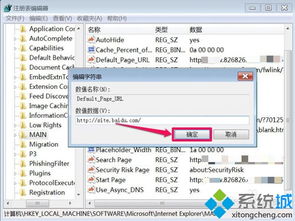
方法一:直接更改IE浏览器主页
这是最简单、最直接的方法,适用于大多数用户。只需几步操作,你就能轻松设置自己喜欢的主页。
1. 打开IE浏览器:首先,双击桌面上的IE浏览器图标,打开浏览器。
2. 进入设置界面:在浏览器的右上角,你会看到一个齿轮状的设置图标。点击这个图标,会弹出一个下拉菜单。
3. 选择“Internet选项”:在下拉菜单中,找到并点击“Internet选项”,进入IE浏览器的设置页面。
4. 设置主页:在“Internet选项”窗口中,切换到“常规”选项卡。你会看到一个“主页”栏,在这里输入你想要设置的主页网址。
5. 保存设置:输入完成后,点击“确定”按钮,保存你的设置。重新打开IE浏览器,你会发现当前窗口中已经打开了你新设置的主页。
方法二:通过注册表编辑器修改主页设置
如果你发现通过方法一无法更改主页,或者主页被恶意软件锁定,那么你可以尝试通过注册表编辑器来修改主页设置。这种方法虽然稍微复杂一些,但同样有效。
1. 打开注册表编辑器:首先,你需要打开注册表编辑器。你可以通过点击“开始菜单”,选择“运行”,或者在键盘上按下“Win+R”组合键来呼出“运行”程序。在“运行”程序的文本框中输入“regedit”,然后按下回车键,即可打开注册表编辑器。
2. 定位到相关键值:在注册表编辑器中,你需要依次打开以下路径:HKEY_LOCAL_MACHINE\SOFTWARE\Microsoft\Internet Explorer\MAIN。在右侧,你会找到一个名为“Start Page”的项。
3. 修改主页网址:双击“Start Page”项,会弹出一个设置窗口。在“数值数据”的文本框中输入你想要设置的主页网址。
4. 保存设置:输入完成后,点击“确定”按钮,保存你的设置。关闭注册表编辑器,重新打开IE浏览器,你会发现主页已经被成功修改。
方法三:使用安全软件设置主页
除了以上两种方法外,你还可以使用安全软件来设置主页。这种方法的好处是,安全软件通常会提供主页防护功能,能够防止恶意软件更改你的主页设置。
1. 打开安全软件:以360安全中心为例,首先你需要打开360安全中心。
2. 进入功能大全:在360安全中心的主页面上,你会看到一个“功能大全”的按钮。点击这个按钮,进入功能大全页面。
3. 找到主页防护功能:在功能大全页面中,你需要依次点击“电脑安全”——“主页防护”。
4. 设置主页:进入主页防护功能后,你可以根据自己的需要进行相关设置。你可以绑定一个主页,也可以设置默认的浏览器。设置完成后,点击保存即可。
方法四:通过控制面板修改主页
除了以上三种方法外,你还可以通过控制面板来修改IE浏览器的主页。这种方法同样适用于大多数用户,而且步骤相对简单。
1. 打开控制面板:首先,你需要打开控制面板。你可以通过鼠标右键点击桌面上的“计算机”图标,选择“属性”,然后在弹出的窗口中点击左侧的“控制面板主页”来打开控制面板。
2. 进入网络和Internet:在控制面板中,你需要找到并点击“网络和Internet”选项。
3. 进入Internet选项:在网络和Internet页面中,你会看到一个“Internet选项”的链接。点击这个链接,进入Internet选项设置页面。
4. 设置主页:在Internet选项设置页面中,切换到“常规”选项卡。你会看到一个“主页”栏,在这里输入你想要设置的主页网址。
5. 保存设置:输入完成后,点击“确定”按钮,保存你的设置。重新打开IE浏览器,你会发现当前窗口中已经打开了你新设置的主页。
注意事项
1. 备份注册表:在修改注册表之前,建议你先备份注册表。这样,如果修改过程中出现问题,你可以通过恢复注册表来解决问题。
2. 使用管理员权限:在某些情况下,你可能需要使用管理员权限来运行IE浏览器或安全软件。如果你发现无法更改主页设置,可以尝试以管理员身份运行这些程序。
3. 警惕恶意软件:恶意软件经常会更改你的主页设置,并锁定你的浏览器。因此,建议你定期使用安全软件进行全盘扫描和清理,以确保你的系统安全。
4. 及时更新浏览器:虽然IE浏览器已经逐渐被其他更先进的浏览器所取代,但如果你仍然在使用IE浏览器,建议你及时更新到最新版本。新版本通常会修复一些安全漏洞和已知问题,提高浏览器的安全性和稳定性。
通过以上几种方法,你可以轻松地在Windows7系统中修改IE浏览器的主页设置。无论你是因为个人喜好还是工作需要,都能找到适合自己的方法来设置主页。希望这篇文章能够帮助到你,让你的主页焕然一新!
- 上一篇: 高效减压发泄玩具推荐
- 下一篇: 电脑网络正常但QQ无法登录怎么办?
新锐游戏抢先玩
游戏攻略帮助你
更多+-
04/27
-
04/27
-
04/27
-
04/27
-
04/27









